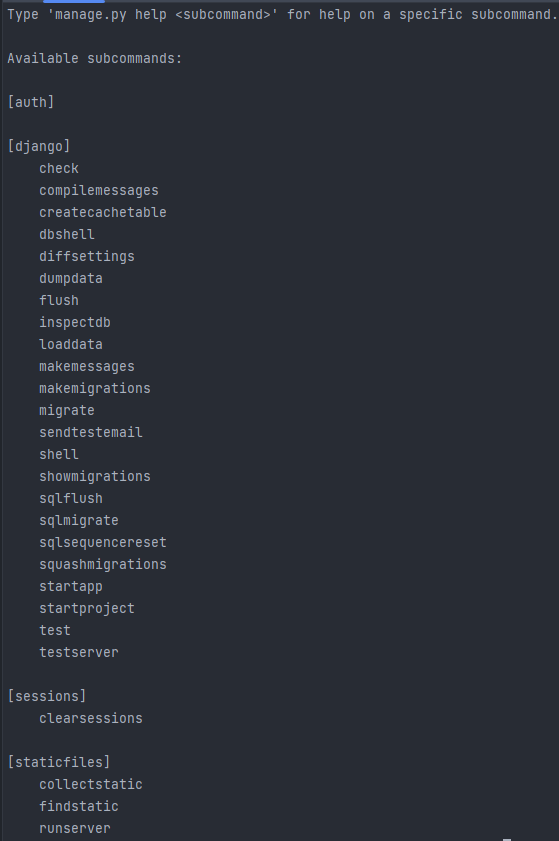Django基础(1)
一、开发模式
MVC模式:
- model:数据库
- view:前端展示
- controller:逻辑控制
MTV模式(Django):
- model:数据库
- view:逻辑控制
- template:前端展示(模板)
前后端分离 与 不分离 模式,请求过程:
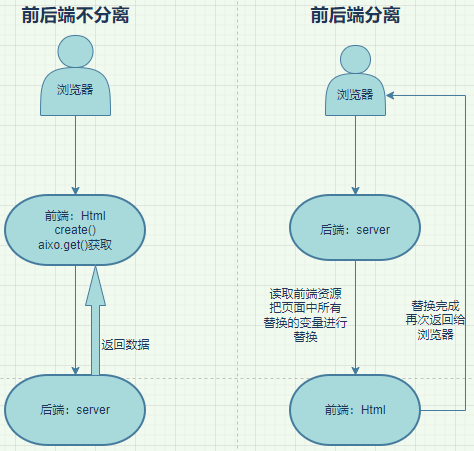
前后端不分离:每次都需要打开整个Html进行替换
前后端分离:只需要后端获取到数据返回后,在页面把所需替换的变量进行替换,不需要每次都打开整个Html
由此我们可以了解到:前后端分离的性能会更加好些
二、Django介绍
- 重量级服务端开发接口框架
- flask、FastAPI 轻量级的服务端开发框架
- ORM:封装了数据库操作(无需使用SQL)
- form:校验请求数据(无需写代码校验)
安装Django:
pip install django==2.1 #指定版本安装,默认是安装最新版本
注意:最新版本的Django对mysql版本也有要求
如报错:TypeError: argument of type ‘WindowsPath’ is not iterable,需在 setting.py 找到 DATABASES 中的 NAME,value调整为:str(BASE_DIR / 'db.sqlite3')即可。
三、Django命令
1.创建项目命令
django-admin startproject ssz_django
2.启动项目命令
python manage.py runserver #默认端口启动8000 python manage.py runserver 0.0.0.0:8002 #指定端口启动,别人也可以访问 python manage.py runserver 127.0.0.1:8002 #指定端口启动,只能自己访问
页面启动方式:
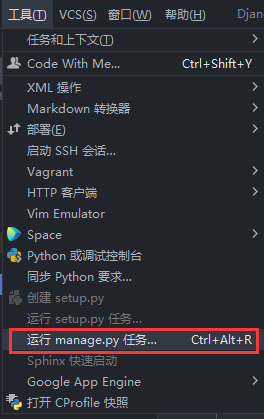
点击可进入Pycharm命令模式:
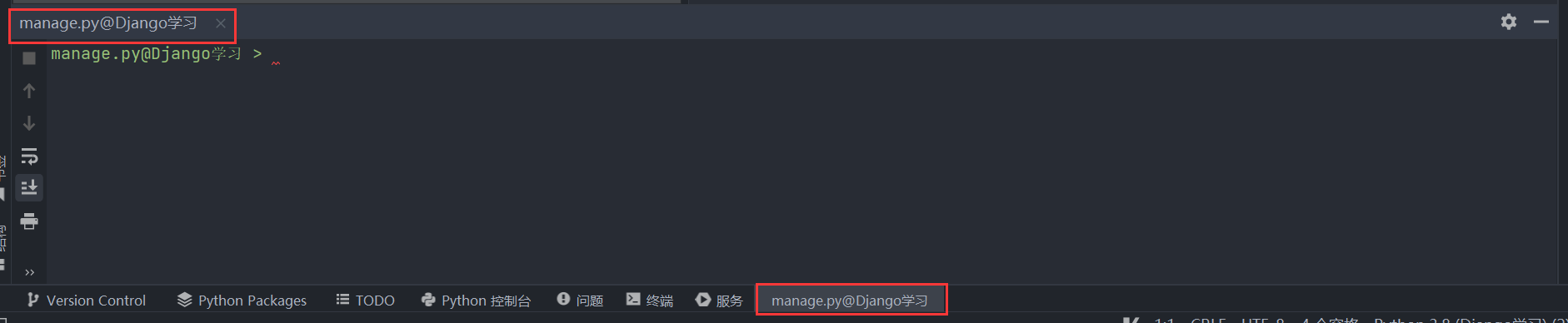
验证是否启动:
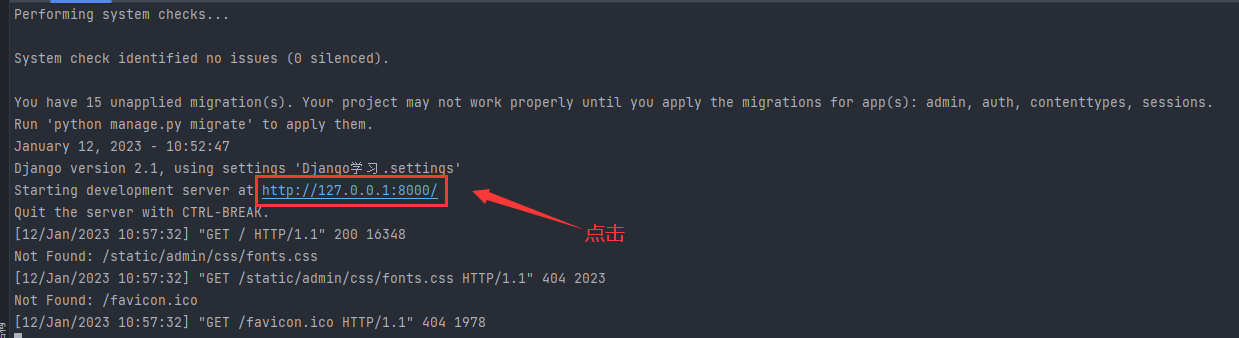
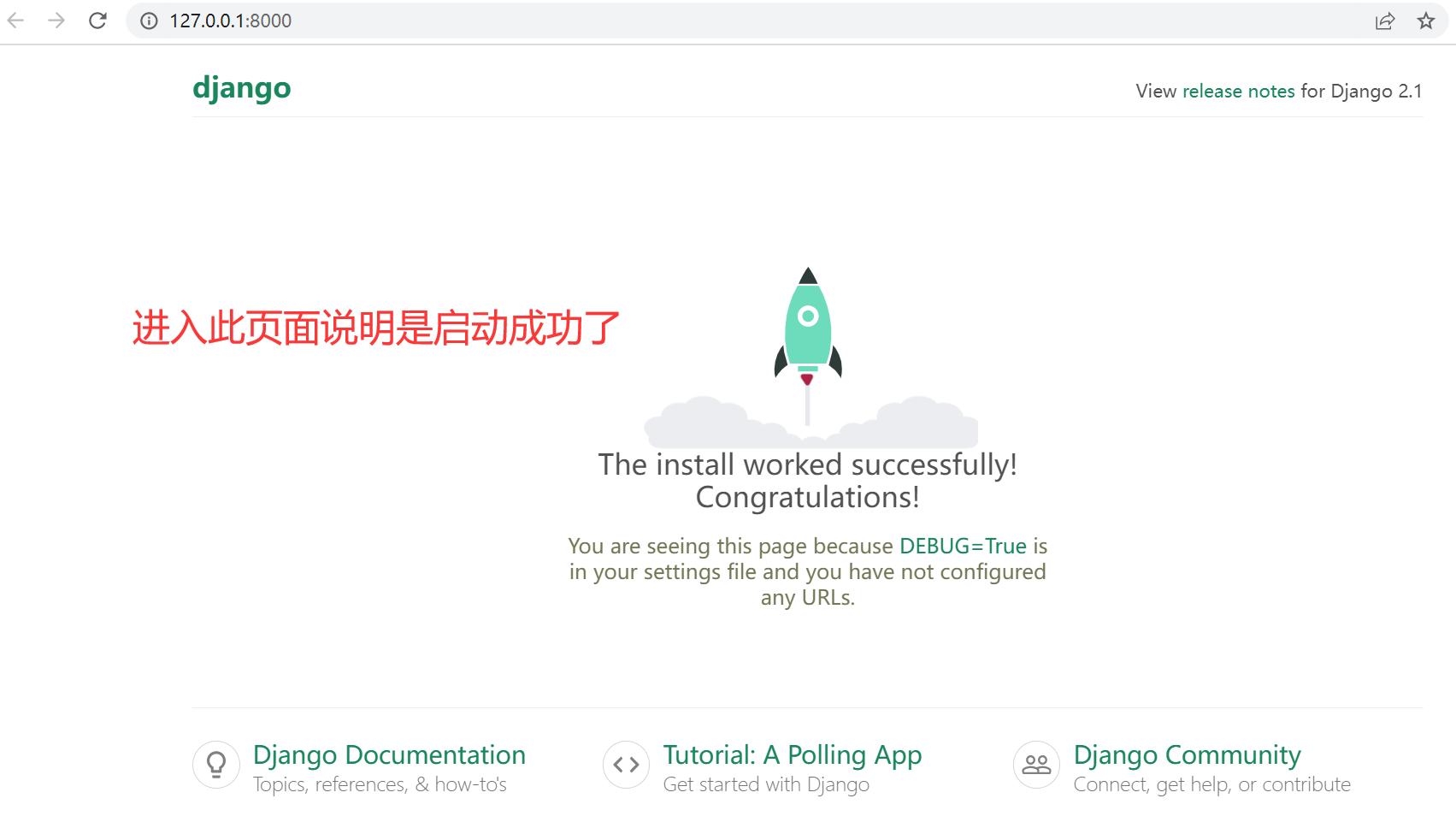
3.项目中创建子模块
首先需要 cd 进入到manage.py 的当前目录下
python manage.py startapp user
4.创建表结构
首先需要在model是操作数据库的,在model.py下写表结构,Django中默认的是db.sqlite3数据库,然后在执行以下的命令python manage.py makemigrations #在migrations文件下:生成建表/更新表的py文件 python manage.py migrate #根据上面命令生成的py文件,来建表/更新表
进入Navicat中连接
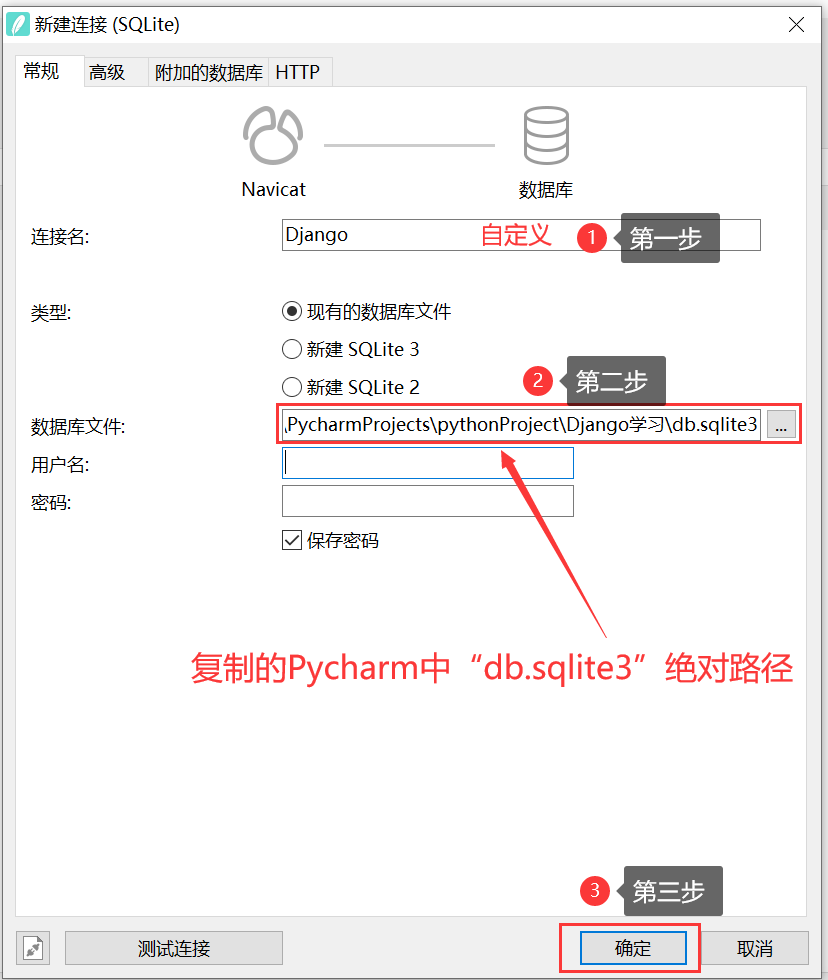
Pycharm中数据库打开(第一次连接需要下载插件):
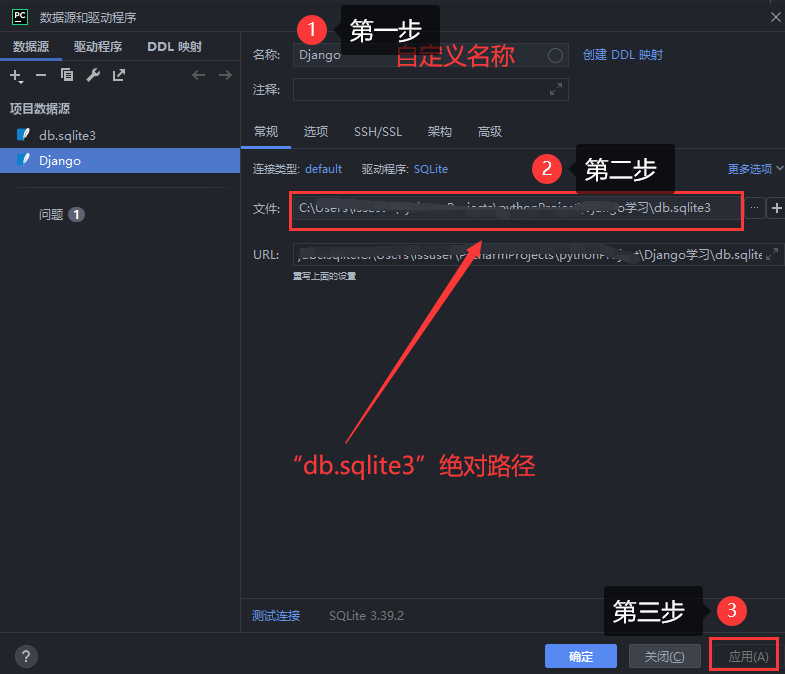
5.查看所有命令行
python manage.py --help
四、pycharm页面中创建Django项目
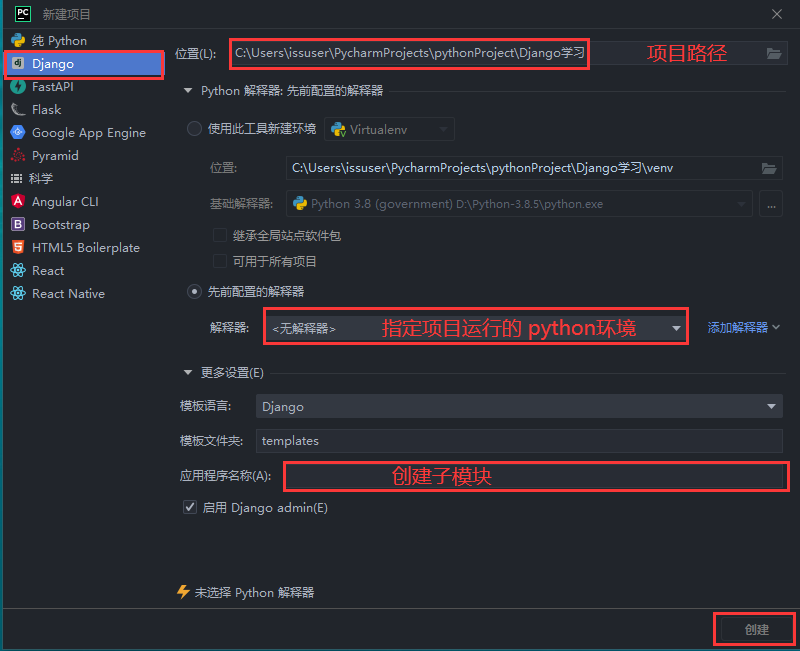
pycharm创建子模块:
Tools--Run manage.py Task #进入命令行 startapp user #创建user子模块
五、Django项目介绍
1 、项目整体结构
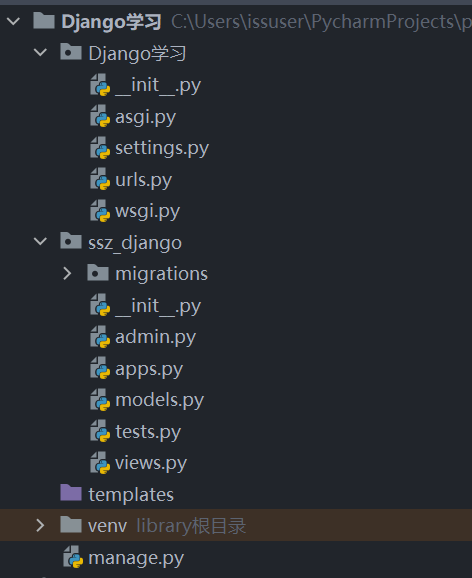
创建流程
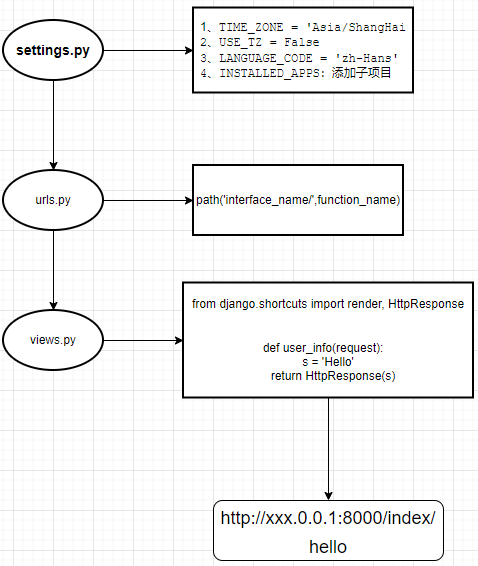
2、settings.py
——配置文件,配置数据库连接等
初始化时需修改:
-
TIME_ZONE默认是标准时区,更改为东八区时区,TIME_ZONE = 'Asia/ShangHai' -
USE_TZ默认是Ture,更改为USE_TZ = False,不修改,插入数据时,依旧是标准时区的时间 -
LANGUAGE_CODE = 'en-us'页面显示是英文,更改为:LANGUAGE_CODE = 'zh-Hans',会显示为中文 - 如是【命令行创建】:TEMPLATES中 DIRS需要加上templates的路径:BASE_DIR / 'templates'
import os from pathlib import Path # Build paths inside the project like this: BASE_DIR / 'subdir'. BASE_DIR = Path(__file__).resolve().parent.parent # BASE_DIR = os.path.dirname(os.path.dirname(os.path.abspath(__file__))) # print(BASE_DIR) # Quick-start development settings - unsuitable for production # See https://docs.djangoproject.com/en/4.1/howto/deployment/checklist/ # SECURITY WARNING: keep the secret key used in production secret! SECRET_KEY = 'django-insecure-+atw*_yf*lmcifvr%wxpe04d19)&-9sqidqh8@36c5^_&k6&!$' # SECURITY WARNING: don't run with debug turned on in production! DEBUG = True ALLOWED_HOSTS = [] # Application definition # 我们创建了哪些子项目要在这里添加,不然如数据库的类不会帮创建 INSTALLED_APPS = [ 'django.contrib.admin', 'django.contrib.auth', 'django.contrib.contenttypes', 'django.contrib.sessions', 'django.contrib.messages', 'django.contrib.staticfiles', 'sky.apps.SkyConfig', 'user', # 与sky.apps.SkyConfig'没区别 'case', 'test_tools' ] MIDDLEWARE = [ 'django.middleware.security.SecurityMiddleware', 'django.contrib.sessions.middleware.SessionMiddleware', 'django.middleware.common.CommonMiddleware', 'django.middleware.csrf.CsrfViewMiddleware', 'django.contrib.auth.middleware.AuthenticationMiddleware', 'django.contrib.messages.middleware.MessageMiddleware', 'django.middleware.clickjacking.XFrameOptionsMiddleware', ] ROOT_URLCONF = 'Django学习.urls' TEMPLATES = [ { 'BACKEND': 'django.template.backends.django.DjangoTemplates', 'DIRS': [BASE_DIR / 'templates'] # 指的是django寻找html模板的目录 , 'APP_DIRS': True, 'OPTIONS': { 'context_processors': [ 'django.template.context_processors.debug', 'django.template.context_processors.request', 'django.contrib.auth.context_processors.auth', 'django.contrib.messages.context_processors.messages', ], }, }, ] WSGI_APPLICATION = 'Django学习.wsgi.application' # Database # https://docs.djangoproject.com/en/4.1/ref/settings/#databases DATABASES = { 'default': { 'ENGINE': 'django.db.backends.sqlite3', 'NAME': str(BASE_DIR / 'db.sqlite3'), } } # Password validation # https://docs.djangoproject.com/en/4.1/ref/settings/#auth-password-validators AUTH_PASSWORD_VALIDATORS = [ { 'NAME': 'django.contrib.auth.password_validation.UserAttributeSimilarityValidator', }, { 'NAME': 'django.contrib.auth.password_validation.MinimumLengthValidator', }, { 'NAME': 'django.contrib.auth.password_validation.CommonPasswordValidator', }, { 'NAME': 'django.contrib.auth.password_validation.NumericPasswordValidator', }, ] # Internationalization # https://docs.djangoproject.com/en/4.1/topics/i18n/ # 页面显示为英文:LANGUAGE_CODE = 'en-us' # 页面显示为中文,更改后,不需要重启,会自动的重启 LANGUAGE_CODE = 'zh-Hans' # 时区,UTC表示标准时区,需要更改为我们属于的东八区:Asia/Shanghai TIME_ZONE = 'Asia/Shanghai' USE_I18N = True USE_TZ = False # True是标准时间,不修改,插入数据时,依旧是标准时区的时间,需要更改为Fase # Static files (CSS, JavaScript, Images) # https://docs.djangoproject.com/en/4.1/howto/static-files/ STATIC_URL = 'static/' # Default primary key field type # https://docs.djangoproject.com/en/4.1/ref/settings/#default-auto-field DEFAULT_AUTO_FIELD = 'django.db.models.BigAutoField' # 自加:静态文件 STATICFILES_DIRS = ( os.path.join(BASE_DIR, 'static'), # 元组,每次需要加逗号 )
默认使用sqlite数据库,如用mysql数据库,除了在DATABASES配置mysql数据库外,还需在与settings.py文件同级的__init__.py里增加以下代码才可用:
import pymysql pymysql.install_as_MySQLdb()
3、urls.py
——配置Url,所有的都会在这配置
from django.contrib import admin from django.urls import path from user.views import * # 引入views自写模块 urlpatterns = [ path('admin/', admin.site.urls), path('index/', user_info), # 第一个参数:路径 第一个参数:接口的函数名 path('welcome/', welcome), path('', index) # 第一个参数什么也不写,代表在根目录下 ]
4、wsgj.py
用来部署到生产环境
""" WSGI config for Django学习 project. It exposes the WSGI callable as a module-level variable named ``application``. For more information on this file, see https://docs.djangoproject.com/en/4.1/howto/deployment/wsgi/ """ import os from django.core.wsgi import get_wsgi_application os.environ.setdefault('DJANGO_SETTINGS_MODULE', 'Django学习.settings') application = get_wsgi_application()
5、manage.py
用来管理这个项目,如:启动项目呢、修改表结构
#!/usr/bin/env python """Django's command-line utility for administrative tasks.""" import os import sys def main(): """Run administrative tasks.""" os.environ.setdefault('DJANGO_SETTINGS_MODULE', 'Django学习.settings') try: from django.core.management import execute_from_command_line except ImportError as exc: raise ImportError( "Couldn't import Django. Are you sure it's installed and " "available on your PYTHONPATH environment variable? Did you " "forget to activate a virtual environment?" ) from exc execute_from_command_line(sys.argv) if __name__ == '__main__': main()
6、views.py
编写项目逻辑
from django.http import HttpResponse from django.shortcuts import render # Create your views here. def user_info(request): # request是获取请求的返回值 s = 'Hello' return HttpResponse(s) # 不可以直接返回字符串,需要是HttpResponse;返回的是字符串使用HttpResponse(接口返回的可使用) def welcome(request): username = 'qiaofeng' # request返回 username_zh = '乔峰===' # sql查询到 # render:需返回Html使用;所做:把参数进行替换 # 第一个参数:接口返回值,第二个参数:前端文件名称,第三个参数:可传递给前端(必须是dict) return render(request, 'welcome.html', {'username_zh': username_zh})
render在做的事情:
f = open(r'C:\Users\xxx\welcome.html', encoding='utf-8') content = f.read() new_content = content.replace('{{ username }}', username_zh) return HttpResponse(new_content)
7、tests.py
单元测试代码(需要手动加入Django配置,才可以测试)
运行Django项目时,不需要手动设置,因为在manager.py文件中配置了
from django.test import TestCase import os, django # Create your tests here. # 正常启用manage不需要有以下2行的操作,因为manage.py会启动;目前是普通的py文件,就需要加一下 # 告知django的配置文件路径 os.environ.setdefault('DJANGO_SETTINGS_MODULE', 'Django学习.settings') # 设置下配置文件 django.setup() from user import models # 这个导入不可以放在最上边,因需要先执行下上边2行代码才可以 # 增 # 方法1 category = models.Category(name='Python') category.save() # 方法2 # 不需要.save models.Category.objects.create(name='linux') # 查 c1 = models.Category.objects.get(id=1) # 只可以返回一条,返回多条时会报错 print(c1) # 直接取的是一个对象:Category object (1) print(c1.name) # 获取到value:Python
8、models.py
操作数据库,默认的是使用SQLite,Python内置了SqLite,无需安装额外的,如在Pycharm中第一次连接数据库,下载插件即可:
from django.db import models # Create your models here. class Article(models.Model): # models.Model继承后才是数据库的一个类 # 定义表: 表名、类型 title = models.CharField(verbose_name='标题', max_length=25) # default:默认的标题是什么;blank=True:字段可以为空 # CharField对应数据库中的:varchar,必须写最长的长度;verbose_name:对应的中文名;max_length:最大的长度 content = models.TextField(verbose_name='文章内容', blank=True) # TextField:长文本类型,不需要指定max_lticength img = models.ImageField(upload_to='static') # ImageField:图片类型 upload_to:指定下路径 create_time = models.DateTimeField(verbose_name='创建时间', auto_now_add=True) # auto_now_add=True:只有在创建的时候会自动的加上时间,不会在变 update_time = models.DateTimeField(verbose_name='修改时间', auto_now=True) # auto_now=True修改时会自动的加上时间 models.ForeignKey() # 外键,一对多的时候会用到 class Meta: db_table = 'category' # 定义表名,如果不定义表名默认生成的表名是“子项目名+定义的类名” ordering = ['-create_time'] # 按什么排序,默认是升序,如果想要降序就加一个-号 verbose_name = '文章分类' # 加上这个后台管理页面表名显示为中文,设置verbose_name主要是为了在后台管理页面展示为中文,方便操作。 verbose_name_plural = verbose_name # 英文是有复数的中文没有,加上这个中文后就不显示s了。如果就想显示英文,注释这两行即可。 def __str__(self): # 不加查询数据时显示的是数据对象,加了后,查询可显示数据的value值 return self.name class Category(models.Model): name = models.CharField(verbose_name='分类名称', max_length=20) create_time = models.DateTimeField(verbose_name='创建时间', auto_now_add=True) # auto_now_add=True:只有在创建的时候会自动的加上时间,不会在变 update_time = models.DateTimeField(verbose_name='修改时间', auto_now=True) # auto_now=True修改时会自动的加上时间
9、apps.py
应用的配置
10、admin.py
自带的后台管理
11、migrations文件夹
创建表相关
12、项目所在目录同名的文件夹
配置文件:数据库等都在此配置
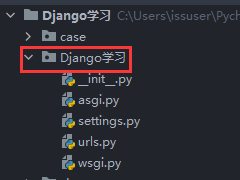
13、templates
- django寻找html模板的目录
- 也可不是templates为文件名
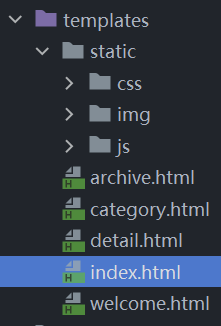
14、新增static文件
前端静态文件
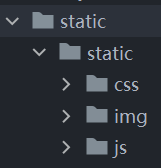
本文来自博客园,作者:他还在坚持嘛,转载请注明原文链接:他还在坚持嘛 https://www.cnblogs.com/brf-test/p/17044049.html